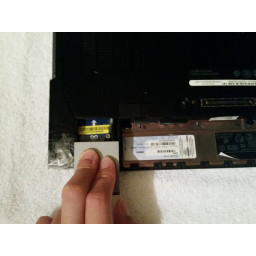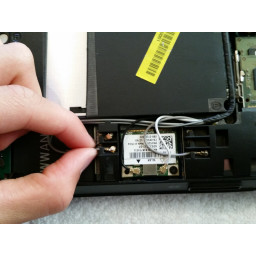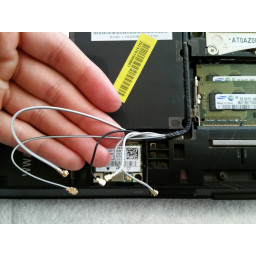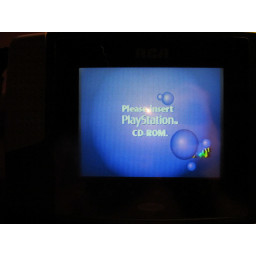Замена экрана в сборе Dell Latitude E6410

Шаг 1
Сдвиньте оба зажима друг к другу, чтобы извлечь аккумулятор из ноутбука.
Шаг 2
Удалите два 5-миллиметровых винта Филиппа, расположенные с левой и правой стороны гнезда батареи.
Шаг 3
Удалите два серых квадрата, сдвинув каждую часть к себе.
Шаг 4
Удалите два 5-миллиметровых винта Филиппа в правом нижнем и верхнем левом углах задней панели.
Удалите 3-миллиметровый винт Филиппа, который находится около правого нижнего угла.
Ослабьте винт Филиппа, который находится рядом с центром, пока пружина не поднимется, но не снимайте его.
Снимите заднюю панель корпуса, сдвинув ее в сторону от батарейного отсека и подняв ее с места.
Шаг 5
Ослабьте два 5-миллиметровых винта Филиппа в верхнем правом углу, которые крепят кабель дисплея к материнской плате.
Шаг 6
Отсоедините кабель дисплея от материнской платы, взявшись за синий язычок между большим и указательным пальцами и осторожно потянув вверх.
Шаг 7
Около нижнего левого угла отсоедините серые, черные и белые провода от видеокарты и два провода, закрепленные на месте, осторожно отцепив их или отсоединив.
Шаг 8
Осторожно отсоедините провода, отсоединенные на последнем этапе от крючков, чтобы полностью освободить их от ноутбука.
Шаг 9
Удалите два 5-миллиметровых винта Филиппа, которые находятся в верхнем правом и левом углах ноутбука.
Шаг 10
Переверните ноутбук, чтобы верхняя часть была обращена вверх, и возьмитесь за два задних угла экрана ноутбука. Потяните вверх, чтобы снять экран.
Комментарии
Пока еще нет ниодного комментария, оставьте комментарий первым!
Также вас могут заинтересовать
Вам могут помочь


Лаборатория ремонта

Nicom
Не работает ноутбук Dell?
Вызовите мастера или курьера на дом оформив заявку, она будет передана в подходящие мастерские.